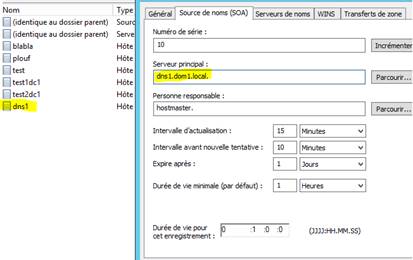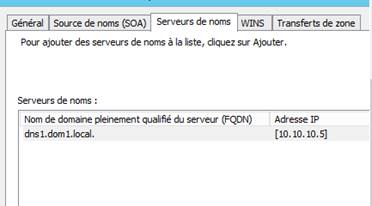Nous allons maintenant nous intéressé au côté client DNS. Même un serveur avec le rôle DNS dispose d’un client DNS. On configure le client DNS dans la couche réseau soit manuellement sur un poste avec une IP Fixe soit automatiquement via les options de DHCP.
Il faut bien voir qu’un serveur disposant du rôle dns peut au niveau client utilisé un autre serveur DNS. Cela peut paraitre étrange en soi, mais nous en reparlerons dans un autre chapitre dédié aux zones DNS pour les services Active Directory.
Pour cela nous allons utiliser un petit utilitaire « nslookup » qui permet d’interroger un serveur DNS.
Par défaut lorsque je lance nslookup il se connecte automatiquement sur le premier serveur DNS de ma configuration réseau. Il est possible de se connecter à un autre serveur DNS par la commande nslookup – « IpServeurDNS »
Par défaut lorsque nous saisissons un nom le serveur DNS nous renverra l’IP correspondante. Par exemple pour test.dom1.local cela nous donne 10.10.10.250.
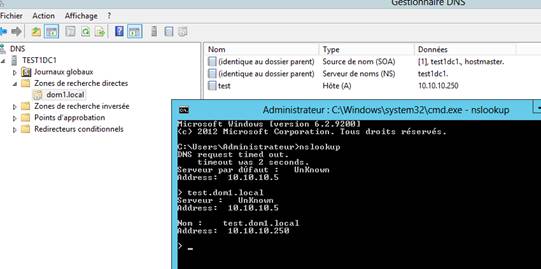
Lister tous les éléments de la zone DNS dans nslookup :
Ls « mazone » -d
Note : lorsque l’on nous modifions un enregistrement il est possible qu’un ping affiche encore l’ancienne ip pendant quelques minutes. En fait le serveur DNS dispose d’un cache et le client également. si nous voulons voir le résultat immédiatement il faut effacer le cache du serveur. Dans la console dns clic droit sur le nom du serveur et effacer le cache. Pour le client il suffit de lancer la commande ipconfig /flushdns.
Il faut noter sur l’image précédente qu’il manque l’enregistrement A de notre serveur DNS
Et si nous executons un ipconfig /registerdns (force l’enregistrement du serveur). Malgré quelques minutes de patience l’enregistrement A n’apparait pas automatiquement. Rappelons-nous que nous n’acceptons pas les mises à jour des enregistrements DNS. Ce paramètre que nous avons laissé par défaut lors de la création de la zone peut être modifié par la suite en faisant un clic droit sur le nom de la zone puis propriétés. Nous allons dons modifier les paramètres et sélectionner « non sécurisé et sécurisé ».

Après un « ipconfig /registerDns » nous n’avons toujours pas l’enregistrement A du serveur DNS. Si nous revenons sur l’image ci-dessus et que nous observons l’enregistrement NS (Name Server) qui représente le nom du serveur DNS nous constatons qu’il manque le « dom1.local » et donc le FQDN du serveur montre qu’il n’appartient pas à cette zone. Ce n’est pas une anomalie en soi le serveur DNS n’est pas obligé de porter un FQDN qui reprend le nom du domaine qu’il héberge. Néanmoins pour notre exemple nous allons modifier les propriétés du système pour ajouter un suffixe principal au serveur DNS correspondant au nom FQDN de notre zone.

Le système demande un redémarrage pour prendre en compte la modification.
Après le redémarrage nous constatons que le serveur a créé automatiquement son enregistrement A et que l’enregistrement NS (serveur de nom) a été mis à jour avec le FQDN du serveur.
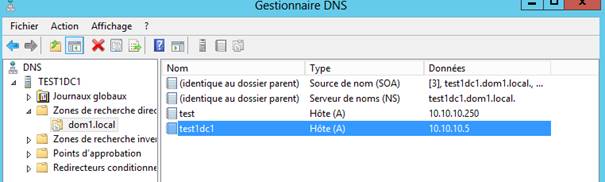
Note: il n’est pas utile de rajouter le suffixe principale du poste lorsque celui-ci est joint à un domaine car cette valeur est automatiquement renseigné avec le FQDN du domaine.
Cet exemple sert principalement à démontrer comment configuré les mises à jours des enregistrements A par les postes clients, mais il n’est pas obligatoire d’utiliser le nom réel du serveur et d’ajouter le suffixe au nom. Notre serveur DNS aurait pu héberger plusieurs zones.
Nous aurions pu tout simplement créer un enregistrement A dns1.dom1.local et mettre cet enregistrement dans la liste serveur des serveurs de nom et sur l’enregistrement SOA: